Como auto-hospedar um leitor RSS com FreshRSS
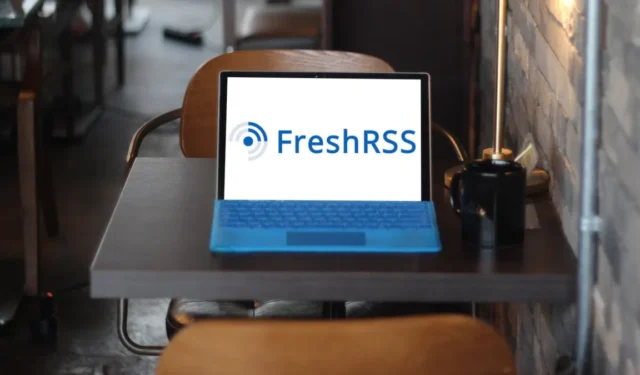
FreshRSS é um leitor de feed RSS baseado na web simples e fácil de implantar para servidores Linux. Semelhante ao Tiny Tiny RSS , ele funciona fornecendo uma interface limpa e multiplataforma que você pode acessar em seu navegador da web.
Este artigo mostrará como instalar o FreshRSS no Ubuntu. Também destacaremos como você pode configurar o leitor para uma sessão multiusuário.
Por que FreshRSS?
Um dos maiores pontos de venda do FreshRSS é que ele vem com um web scraper integrado. Isso significa que você pode criar feeds RSS básicos mesmo em sites que não os suportam.
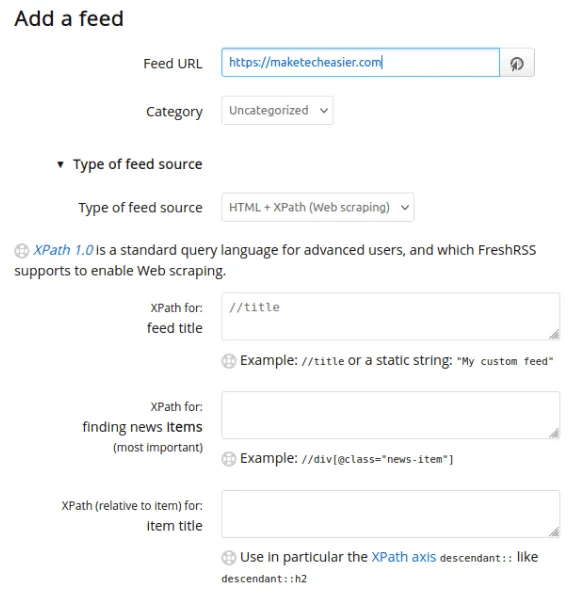
FreshRSS também oferece suporte a notificações push em plataformas de conteúdo modernas. Como resultado, a plataforma pode ser incrivelmente rápida e reativa para postar atualizações. Por último, também é simples de instalar, o que o torna um projeto ideal para usuários novatos que estão apenas começando com a auto-hospedagem.
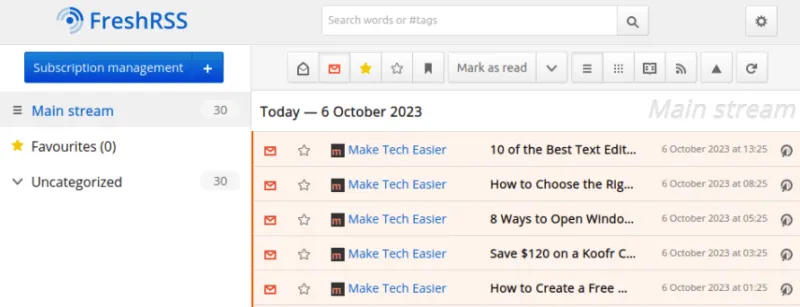
Instalando FreshRSS
Suposição: Este artigo pressupõe que você tenha um nome de domínio ativo com um registro A e PTR apontando para o endereço IP e o nome do host da sua instância VPS.
Estaremos usando o Docker para instalar o FreshRSS.
Instale o Docker
Obtenha a chave de assinatura do repositório Docker no site do projeto:
curl -fsSL https://download.docker.com/linux/ubuntu/gpg | sudo gpg --dearmor -o /etc/apt/keyrings/docker.gpg
sudo chmod a+r /etc/apt/keyrings/docker.gpg
Crie um novo arquivo de repositório para Docker:
sudo nano /etc/apt/sources.list.d/docker.list
Escreva a seguinte linha de código dentro do seu novo arquivo de repositório:
deb [arch=amd64 signed-by=/etc/apt/keyrings/docker.gpg] https://download.docker.com/linux/ubuntu jammy stable
Atualize os repositórios do sistema, atualize o sistema e instale os binários do Docker:
sudo apt update && sudo apt upgradesudo apt install docker-ce docker-ce-cli containerd.io docker-compose-plugin docker-buildx-plugin nginx
Construindo o contêiner FreshRSS Docker
Crie um novo diretório no diretório inicial do seu usuário para FreshRSS e entre nele:
mkdir ~/freshrss && cd ~/freshrss
Crie um arquivo “docker-compose.yml” usando seu editor de texto favorito:
nano. /docker-compose.yml
Cole o seguinte bloco de código dentro do seu novo arquivo docker-compose:
---
version: "2.4"
volumes:
data: null
extensions: null
services:
freshrss:
image: freshrss/freshrss:latest
build:
context: https://github.com/FreshRSS/FreshRSS.git#latest
dockerfile: Docker/Dockerfile-Alpine
container_name: freshrss
hostname: freshrss
restart: unless-stopped
logging:
options:
max-size: 10m
volumes:
- data:/var/www/FreshRSS/data
- extensions:/var/www/FreshRSS/extensions
ports:
- "8080:80"
environment:
TZ: Asia/Manila # CHANGE TO YOUR TIMEZONE
CRON_MIN: 3,33
Salve seu arquivo docker-compose.yml. Execute o seguinte comando para construir seu contêiner docker:
sudo docker compose up -d
Configurando proxy reverso e SSL
Assim que a instância do FreshRSS estiver instalada e funcionando, configuraremos o Nginx como proxy reverso para que você possa acessá-lo publicamente por meio do seu nome de domínio.
Para começar, crie um arquivo de configuração do site Nginx para sua instância:
sudo nano /etc/nginx/sites-available/freshrss
Cole o seguinte bloco de código dentro do novo arquivo de configuração do site:
server {
listen 80;
listen [::]:80;
root /var/www/html;
server_name freshrss.your-domain-name.here;
location / {
proxy_set_header X-Forwarded-For $remote_addr;
proxy_set_header Host $http_host;
proxy_set_header X-Forwarded-Proto $scheme;
proxy_pass http://localhost:8080;
}}
Salve o novo arquivo de configuração do site e execute o seguinte comando para criar um link simbólico para “/etc/nginx/sites-enabled”:
sudo ln -s /etc/nginx/sites-available/freshrss /etc/nginx/sites-enabled/
Teste sua configuração do Nginx:
sudo nginx -t
Se tudo estiver bem, recarregue o daemon do servidor Nginx e habilite-o na inicialização do sistema:
sudo systemctl reload nginx
Habilitando SSL para sua instância
Para obter um certificado SSL, instale o core snap daemon em seu sistema:
sudo snap install core
Obtenha e instale o utilitário certbot da Electronic Frontier Foundation (EFF) usando snap:
sudo snap install certbot --classic
Registre a instalação do seu certbot no EFF executando o seguinte comando:
sudo certbot register --agree-tos -m you@your-email.invalid
Solicite um certificado SSL para sua instância executando o seguinte comando:
sudo certbot --nginx -d your-freshrss-domain-name
Acessando e configurando FreshRSS
Abra um navegador da web e navegue até o endereço de sua nova instância do FreshRSS. Clique na lista suspensa da página e selecione o idioma em que deseja que o FreshRSS seja executado e clique em “Enviar”.
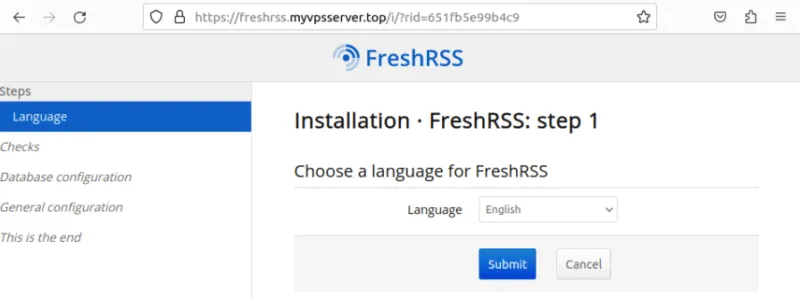
Fazer isso carregará o módulo de autoteste do FreshRSS, que verificará se a instância atual está funcionando corretamente. Para continuar, role até o final da página e clique em “Ir para a próxima etapa”.
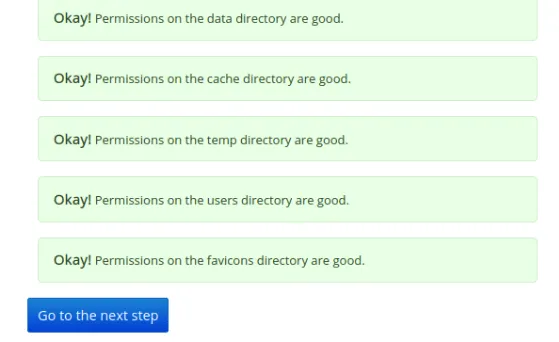
Clique na lista suspensa, selecione “SQLite” e clique em “Enviar”.
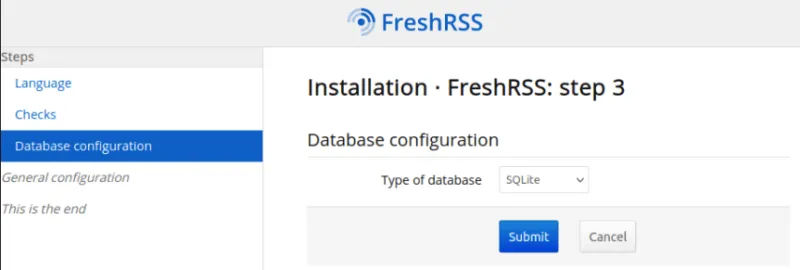
Preencha os dados do usuário administrador da sua instância e clique em “Enviar” para criá-la.
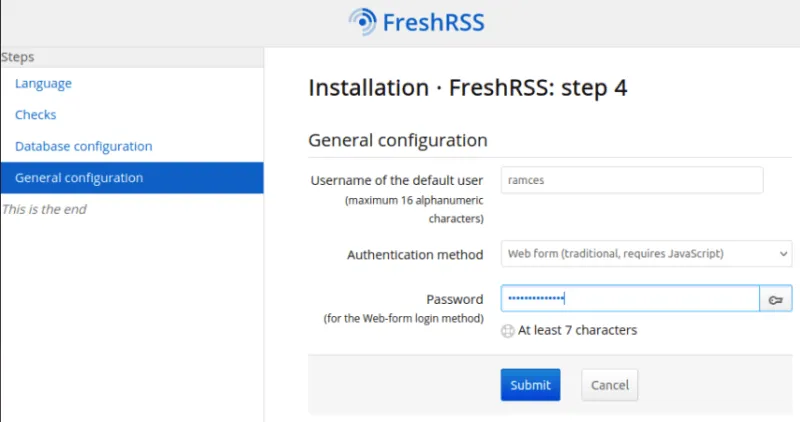
Clique em “Instalação completa” para iniciar corretamente sua nova instância do FreshRSS.
Habilitando o registro do usuário
Para começar, faça login em sua conta de administrador FreshRSS e clique no ícone de engrenagem no canto superior direito da página.
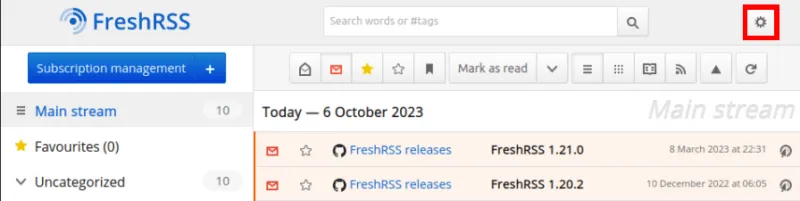
Vá até a categoria “Administração” e selecione “Configuração do sistema”.
Vá para a subcategoria “Formulário de registro de usuário”, clique na caixa suspensa ao lado de “Formulário de registro” e selecione a opção “Ativado: Sem limite de contas”.
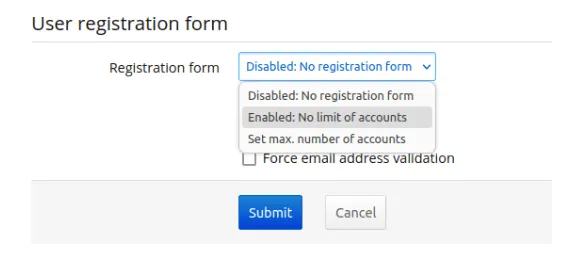
Salve a configuração do seu novo site clicando no botão “Enviar” na parte inferior da página.
Limpando os dados de um usuário existente
Vá para sua conta de administrador FreshRSS e clique no ícone de engrenagem no canto superior direito da página.
Vá para a categoria “Administração” e selecione “Gerenciar usuários”.
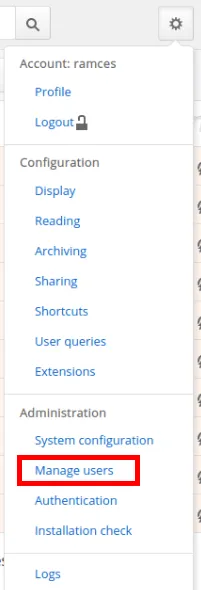
Isso abrirá uma página com uma lista dos usuários atuais em sua instância FreshRSS. Clique no nome do usuário que você deseja desabilitar.
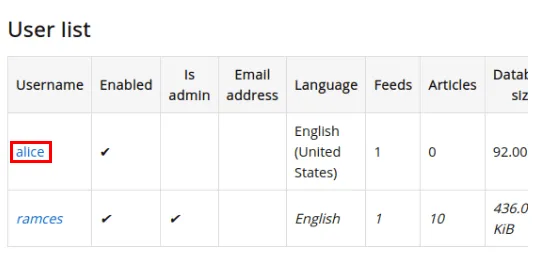
Clique no botão “Purge” para limpar os feeds RSS do usuário.
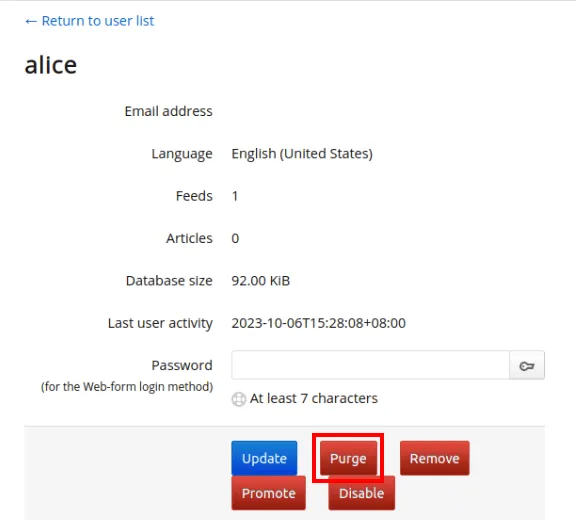
Hospedar seu próprio leitor de feed RSS baseado na web é apenas o começo para controlar seus dados pessoais online. Aprenda como você pode hospedar seu próprio site de compartilhamento de vídeo com Peertube .
Crédito da imagem: Yongma Seo via Unsplash e FreshRSS Github (logotipo). Todas as alterações e capturas de tela de Ramces Red.



Deixe um comentário